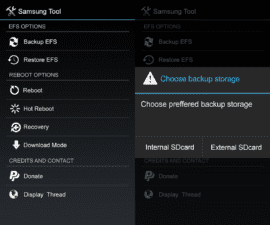Adfer Ffeiliau wedi'u Dileu
Weithiau daw data yn llygredig neu ar goll pan fyddwn yn tynnu ein dyfais ar unwaith rhag cael ei chysylltu â'r cyfrifiadur. Ond dim byd i boeni oherwydd gall y data adfer. Weithiau gall defnyddio ap trydydd parti wneud pethau'n waeth. Ond dyma ffordd i adfer ffeiliau sydd wedi'u dileu gyda chymorth Google. Mae'r erthygl hon yn mynd i'ch helpu chi i adfer ffeiliau wedi'u dileu gan gynnwys ffeiliau cyfryngau, ffeiliau app, cysylltiadau a negeseuon. Cefnwch ddata wrth ddefnyddio apiau ar-lein.
Adfer ffeiliau Cyfryngau wedi'u Dileu:
Yn ôl pob ffeil, yn enwedig eich lluniau. Gallwch ddefnyddio Dropbox ar gyfer hyn. Ffordd arall i gefnogi'r lluniau yw cysylltu eich dyfais i'r cyfrifiadur gan ddefnyddio cebl USB. Mae hyn o gymorth pe bai unrhyw beth yn digwydd yn ddamweiniol. Neu os na wnaethoch chi wneud hynny, mae yna ffordd o adennill y defnydd o Android Photo Recovery. Gosodwch y rhaglen hon at eich dyfais, meddalwedd o'r enw Adferiad Photo Android a'i redeg fel gweinyddwr. Gan ddefnyddio cebl USB, cysylltwch eich dyfais i'r cyfrifiadur. Dewiswch y ddyfais a gwasgwch y Botwm Cychwyn i sganio'n gyflym y delweddau. Dewis pa lun i'w adennill a'i Adfer.
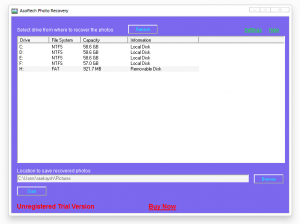
Adfer Ffeiliau wedi'u Dileu:
I adennill ffeiliau eraill fel ffeiliau sain a ffeiliau fideo, defnyddiwch y Dumpster APP yma. Mae hyn yn gweithredu fel Ailgylchu Bin. Dyma lle mae'r holl ffeiliau a ddileu yn mynd ar ôl eu dileu yn ddamweiniol. Ond mae rhaid gosod hyn cyn dileu'r ffeil. 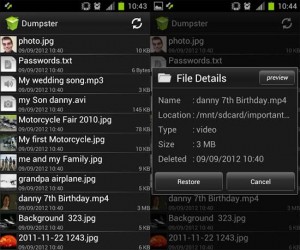
Mae hwn yn app angenrheidiol ar gyfer pob dyfais Android. Mae hyn yn ddefnyddiol iawn ac yn sicrhau diogelwch eich data.
Nawr mae gennych chi ganllaw cyflawn ar sut i adfer ffeiliau wedi'u dileu.
Gadewch sylw yn yr adran isod ar gyfer unrhyw gwestiynau neu unrhyw brofiad rydych chi am ei rannu. EP
[embedyt] https://www.youtube.com/watch?v=aWl_RfIhDl0[/embedyt]